Website-artikelen printen Schoon en rommelvrij met Microsoft Edge

Druk een webartikel zonder rommel af van Microsoft Edge
Wanneer u op de pagina bent die u in Edge wilt afdrukken, klikt u op de knop met de ellips in de rechterbovenhoek van de browser en kiest u Afdrukken. Of druk op de sneltoets Ctrl + P.

Blader een beetje naar beneden in het afdrukvoorbeeldscherm en zet de nieuwe optie "Clutter-free printing" aan.
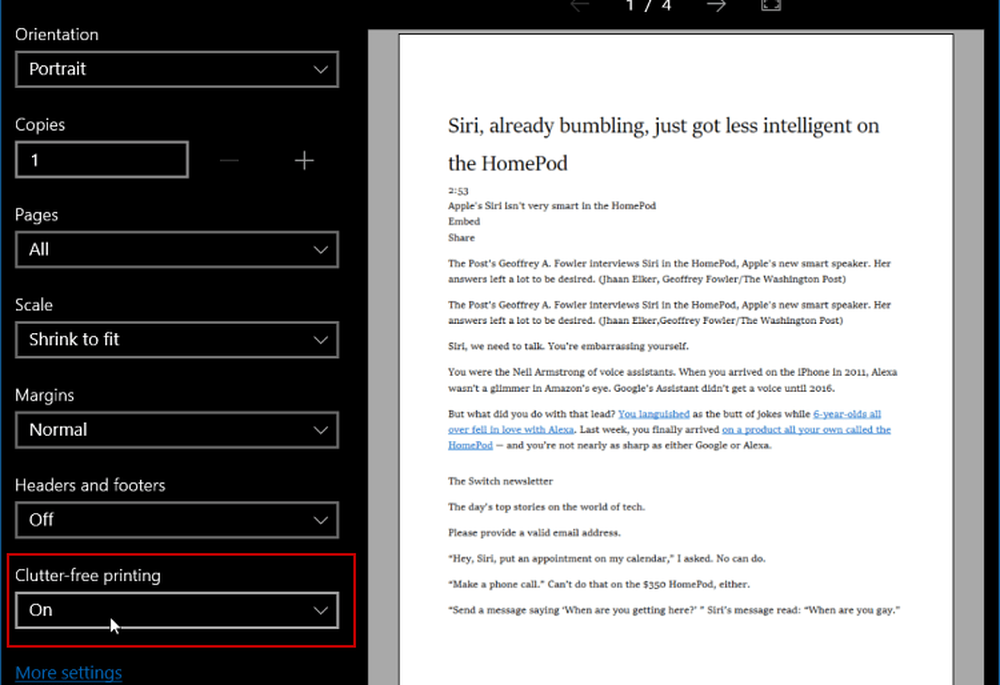
Hier is een voorbeeld van hoe het afdrukvoorbeeld er uit zou zien met printvrij afdrukken uitgeschakeld.
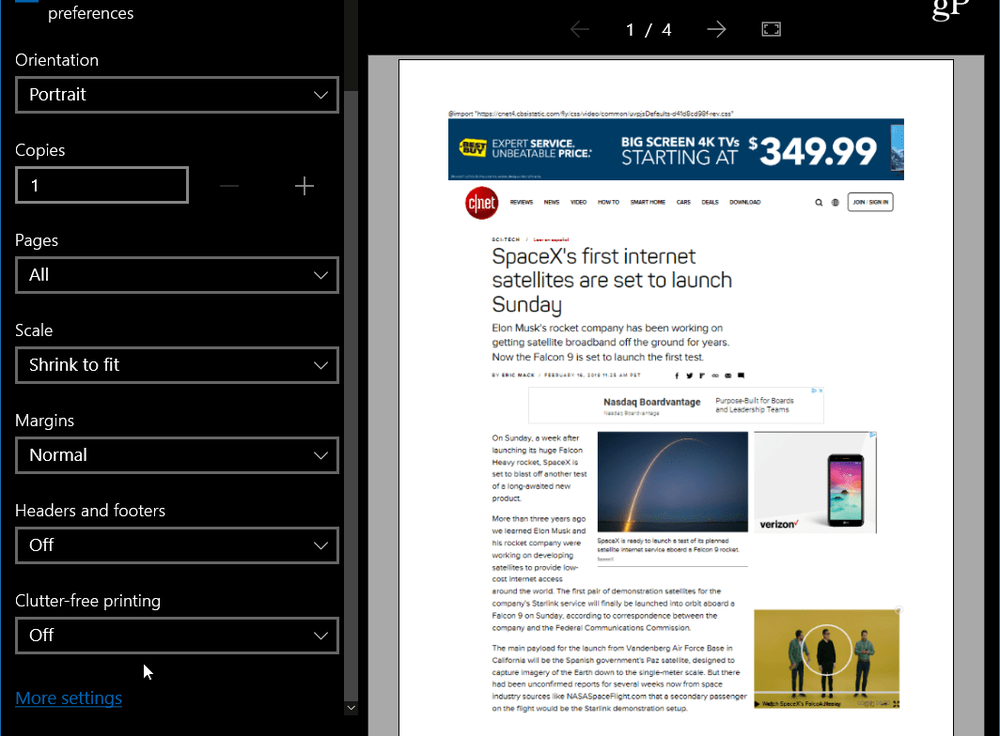
En hier, met rommelvrije afdrukken ingeschakeld, kunt u zien dat u het artikel en de afbeeldingen krijgt, maar geen advertenties en andere onnodige items. Merk ook op dat wanneer de functie is uitgeschakeld, er vier pagina's worden afgedrukt. Maar als het is ingeschakeld, wordt het aantal pagina's beperkt tot slechts twee.
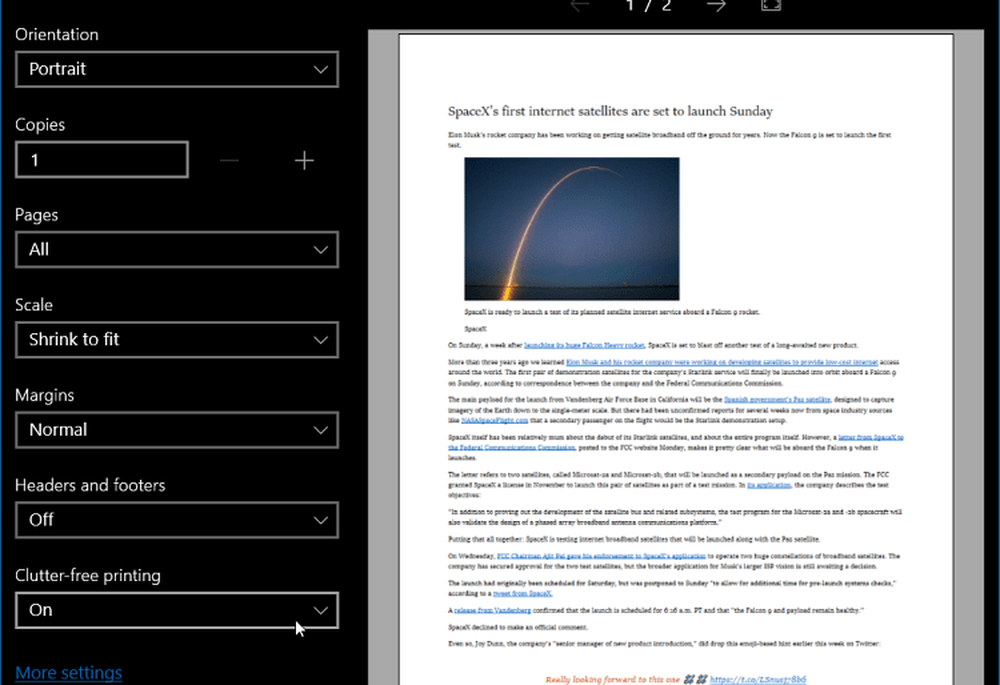
In andere browsers is ook een vergelijkbaar type schoner afdrukken toegestaan. Er zijn verschillende Chrome-extensies die dit doen en Firefox heeft 'Vereenvoudig pagina' toegevoegd, waardoor advertenties en andere dingen van de pagina worden verwijderd die het te moeilijk maakt.
Het is ook vermeldenswaard dat u alleen de specifieke tekst kunt afdrukken die u in een artikel op een webpagina markeert. Het afdrukken van alleen gemarkeerde tekst van een webpagina is niets nieuws en elke browser doet het een beetje anders. In Chrome kunt u alleen de tekst markeren, met de rechtermuisknop klikken en Afdrukken selecteren, bijvoorbeeld. In Firefox kunt u de gewenste tekst op de pagina markeren, druk op Ctrl + P, en kies dan Selectie van de Print bereik dialoog.
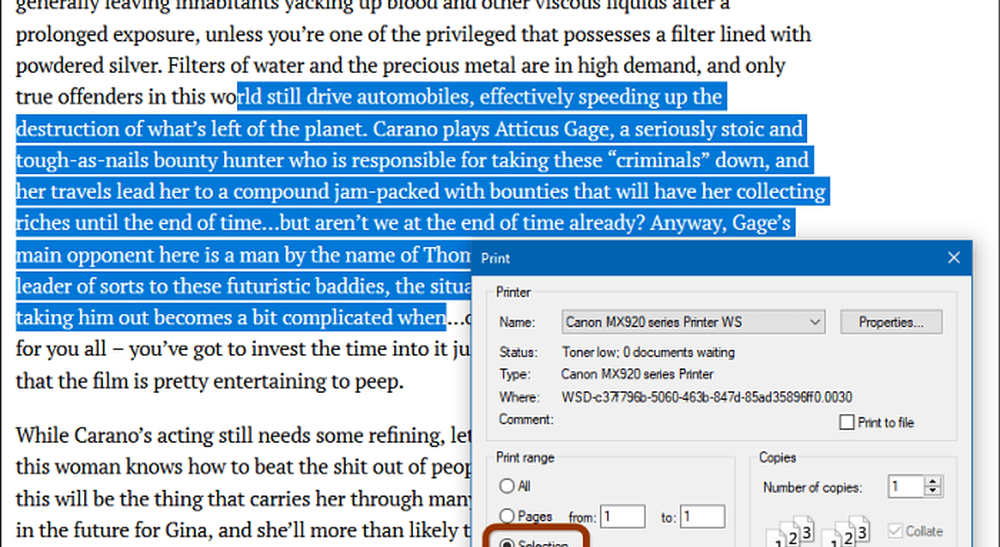
Dit is niet alleen handig om alleen de relevante informatie te krijgen die u nodig hebt, maar het bespaart u ook geld op papier en inkt. Als u een pagina afdrukt met alles wat wordt weergegeven, moet u denken aan alle verspilde inkt die u gebruikt.
Wanneer u tekst van een webpagina moet afdrukken, vermindert u onnodige rommel als dat kan? Laat het ons weten in de commentaarsectie hieronder.



